Der findes mange programmer til opsætning af dit manuskript, og selvom det er en fordel med professionelt bogsats eller specielle bogsats-programmer, er det ikke altid nødvendigt, hvis man har et lavere budget til sin bogudgivelse. I denne blogartikel viser vi dig, hvordan du med Microsoft Word selv kan opsætte dit manuskript. Selv om Word først og fremmest er beregnet til ren tekstbehandling og ikke er optimal til komplicerede layouts, kan det alligevel bruges til at opsætte en professionel bogblok.
Tip: Disse instruktioner er også tilgængelige som en videotutorial. Du finder den på vores YouTube-kanal.
De grundlæggende trin til en vellykket bogblok er:
- Opsæt siderne
- Indsæt titelbladene
- Definer side- og sektionsskift
- Indsæt sidetal
- Opsæt det rigtige format
- Finpudsning af typografien
Vi anbefaler, at du allerede har afsluttet og gennemarbejdet dit manuskript, før du begynder på det følgende arbejde. Efterfølgende justeringer kan nemlig føre til unødige ændringer i layoutet. Dog kan man altid rette op på det, men det kræver lidt ekstra indsats og tålmodighed fra din side.
Opsætning af siderne
Først ændrer vi en indstilling i Word, som i første omgang er usynlig: nemlig den måde, sider håndteres på.
Under menupunktet Layout i området Sideopsætning skal du klikke på det lille ikon nederst til højre. I vinduet vælger du under Flere sider indstillingen Spejling af margener. Husk at sikre, at indstillingen anvendes på hele dokumentet. Selvom man ikke umiddelbart kan se nogen ændring, er denne indstilling vigtig for det videre arbejde med bogblokken.
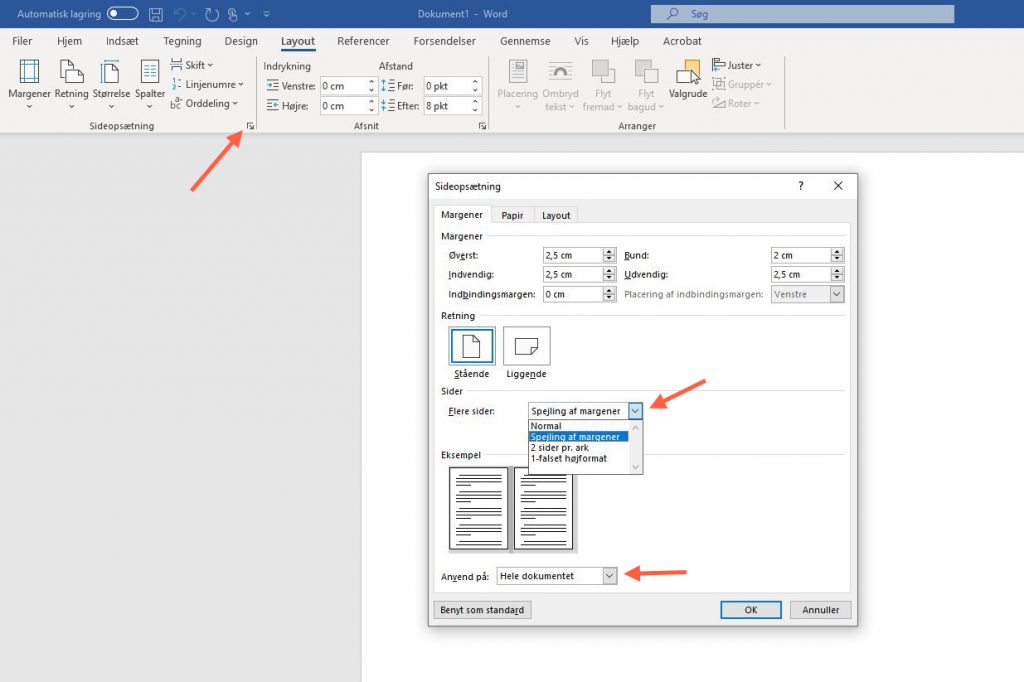
Opsætning af titelbladene
Som det næste skal du opsætte bogens titelblade, som er de første sider i bogen. Disse indeholder normalt fire sider: Smudstitel, smudstitlens bagside (tom side), bogens titel, kolofon. Derudover kan man tilføje yderligere to tomme sider herefter. For yderligere information om, hvordan en kolofon skal opsættes, kan du læse vores blogindlæg “Sådan ser en kolofon ud hos BoD”.
Fortsættes…
I del 2 af denne serie vil vi komme ind på, hvordan du kan indsætte side- og sektionsskift, for derefter at kunne indsætte brugerdefinerede sidetal i bogblokken. Dette viser vi dig selvfølgelig også. Kan du ikke vente med at lære dette, kan du se det hele i vores video-tutorial på YouTube.

Hej Liv
Jeg er ikke så vild med word. Er der skabeloner til indesign som jeg foretrækker at bruge, når jeg har skrevet teksten færdig og skal lave den grafiske tilrettelæggelse?
vh
Ole
Hej Ole,
Under “hjælp” og fanen “tips og tricks” på bod.dk finder du en guide til at sætte din bog op i inDesign. Vi har ikke lavet skabeloner til inDesign på samme måde som med Word. Ellers findes der et utal af videoer og artikler på google, som kan hjælpe dig videre.
Mvh
Mads